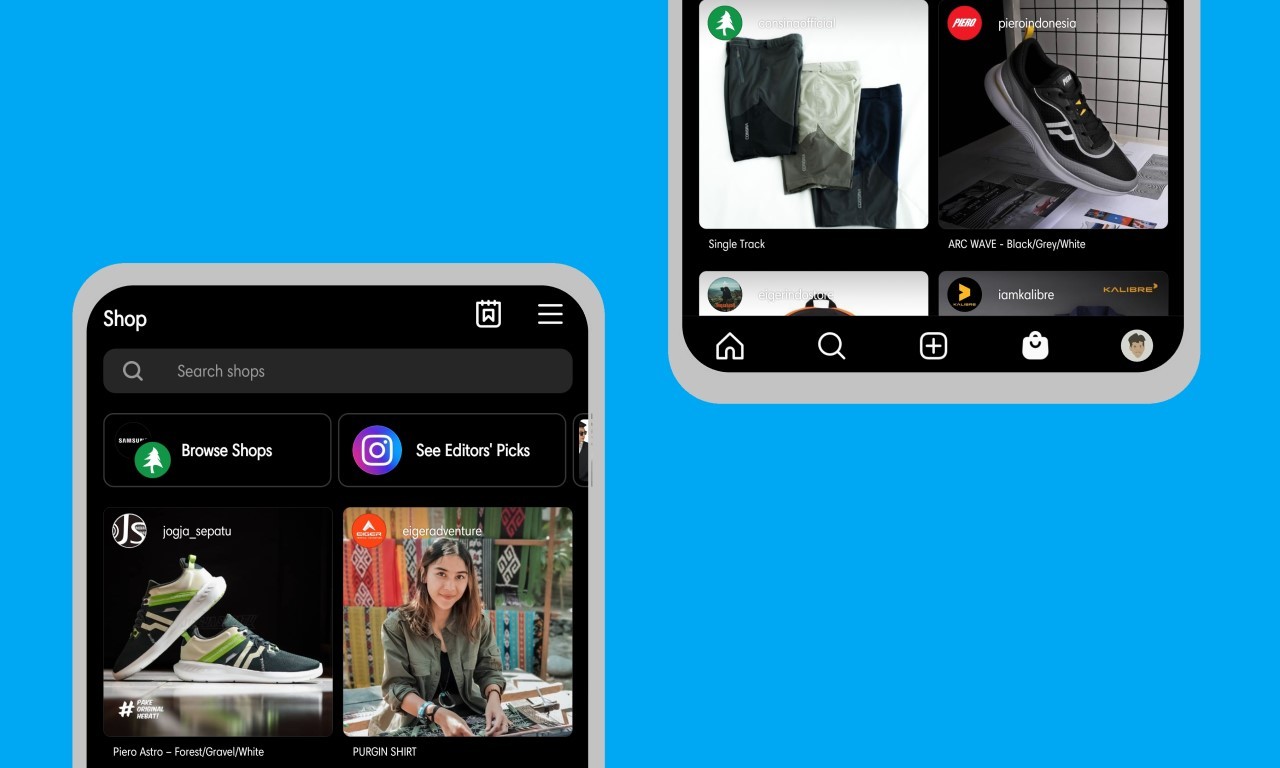
Gadgetren – Pada tahun 2020 kemarin, Instagram meluncurkan sebuah fitur bernama Shop atau Toko yang dapat memudahkan para pengguna menemukan bermacam produk dari para kreator atau merek tertentu.
Seperti apa yang kita temui sekarang, peluncuran fitur baru tersebut kemudian disusul oleh sebuah pembaruan yang notabene merombak beberapa bagian dari tampilan aplikasinya.
Salah satu yang paling kentara, Instagram mengubah bagian navigasinya melalui pembaruan ini. Mereka memindahkan tab aktivitas ke bagian atas dan menggantinya dengan tab khusus untuk fitur Toko.
Dengan begitu, para pengguna diharapkan dapat semakin mudah menemukan halaman Toko untuk melihat berbagai macam produk saat ingin membeli sesuatu. Apalagi di dalamnya, kamu bakal menjumpai rekomendasi yang sudah dipersonalisasi, pilihan yang sudah dikurasi editor, hingga koleksi baru.
Sayangnya, sebagian pengguna tidak menyukai perubahan tampilan ini. Saya sendiri bahkan merasa kurang sreg karena jarang menggunakan Instagram untuk berbelanja dan memilih aplikasi ecommerce saat membutuhkan sesuatu.
Oleh karena itu, saya akan mencoba untuk membagikan sebuah trik supaya kamu yang tidak menyukainya juga bisa menghilangkan tab khusus fitur Toko Instagram pada artikel kali ini.
Namun supaya lebih mudah dalam memahaminya, mari berkenalan secara lebih mendalam dengan fitur Toko yang ada di dalam layanan Instagram.
Tentang Fitur Toko Instagram
Toko merupakan salah satu fitur bisnis di Instagram. Para pelaku usaha dapat memanfaatkannya untuk memajang berbagai macam produk jualan selayaknya fungsi dari sebuah etalase digital.
Dengan menggunakan fitur ini, merek dagang atau kreator dapat menyematkan produk-produknya ke dalam post maupun stories. Sementara itu, konsumen pun dapat menemukan barang yang dicarinya melalui halaman pencarian dan eksplorasi.
Meskipun tampilan Toko masih tersedia secara khusus untuk akses melalui aplikasi, membuat atau menyiapkannya sayang hanya bisa dilakukan melalui web Commerce Manager yang lebih mudah diakses melalui peramban komputer.
Commerce Manager sendiri merupakan sebuah platform terintegrasi yang dapat dipakai oleh para pelaku bisnis untuk mengelola katalog dan penjualan dalam Toko Instagram maupun Facebook.
Commerce Manager mempunyai fungsi yang sangat lengkap, termasuk untuk menghilangkan tab khusus fitur Toko di profil bisnis Instagram. Berikut langkah-langkah yang perlu ditempuh jika kamu ingin menggunakannya.
Cara Menghilang Fitur Toko di Profil Bisnis Instagram
- Buka bagian Katalog di Commerce Manager menggunakan peramban desktop
- Login dengan akun terkait jika diminta
- Selanjutnya, hapus semua produk yang ditandai
Jika semua produk yang ditandai sudah terhapus, maka Instagram secara otomatis akan menyembunyikan tab fitur Toko di profil karena tidak ada lagi yang bisa ditampilkan di halaman tersebut.
Namun perlu diketahui, menghapus semua produk yang ditandai dari sebuah katalog akan membuatnya menghilang dari Instagram. Para pelaku bisnis bahkan akan kehilangan informasi berkaitan dengan wawasannya.
Commerce Manager sayang tidak mendukung pengelolaan tampilan aplikasi Instagram secara keseluruhan. Jadi, kamu tak bisa menggunakannya untuk menghilangkan tab fitur Toko di bagian navigasinya.
Menghilangkan tab tersebut sebenarnya belum bisa dilakukan secara resmi. Berbeda dengan Facebook, Instagram pun tidak mempunyai opsi untuk mengelola panel navigasi di aplikasinya.
Panel navigasi baru tersebut untung hanya bagian dari pembaruan versi aplikasi saja. Oleh karenanya, kamu dapat mengikuti tips berikut jika ingin menghilang tab fitur Toko di Instagram.
Cara Menghilangkan Tab Toko di Navigasi Instagram
Satu-satunya cara yang bisa dilakukan untuk menghilangkan tab fitur Toko dari navigasi Instagram adalah melakukan downgrade ke aplikasi versi sebelum pembaruan tampilan diluncurkan.
Untuk melakukan downgrade, pengguna tentu tidak bisa melakukannya secara langsung melalui aplikasi atau layanan distribusi seperti Google Play Store maupun Apple Apps Store.
Selain itu, kamu pun perlu mengunduh versi aplikasi lawas secara manual melalui situs pihak ketiga seperti APKMirror. Tentu saja, opsi ini tidak akan tersedia bagi para pengguna perangkat buatan Apple.
Setelah memiliki berkas APK Instagram, kamu pun bisa mengikuti langkah-langkah berikut jika ingin melakukan downgrade aplikasi supaya tampilan Instagram kembali seperti semula.
Cara Downgrade Aplikasi Instagram
- Hapus instalasi aplikasi Instagram dari handphone yang kamu pakai
- Jika diperlukan, jangan lupa mengaktifkan opsi Install unknown app atau Unknown sources yang biasanya terletak di Settings > Security
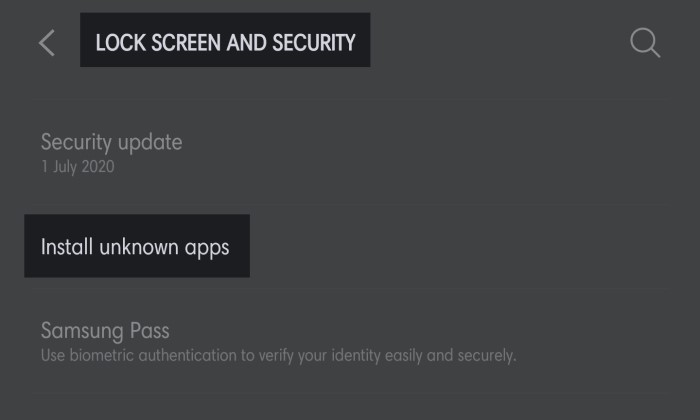
- Buka file manager lalu cari berkas APK Instagram lawas
- Ketuk berkas tersebut untuk memasang
- Pilih Install untuk memulai pemasangan
- Jika sudah selesai tekan tombol Done
- Buka aplikasi Instagram lalu login dengan akun yang kamu miliki
Setelah berhasil melakukan downgrade, tahap yang paling penting adalah jangan sampai memperbarui aplikasi. Kalau diperlukan, kamu pun harus mematikan fitur auto-update dari Google Play Store.
Cara Mematikan Fitur Auto-Update Instagram di Google Play Store
- Buka halaman aplikasi Instagram di Google Play Store
- Ketuk Menu Lainnya (ikon titik tiga) di pojok kanan atas
- Hapus centang pada opsi Enable auto-update
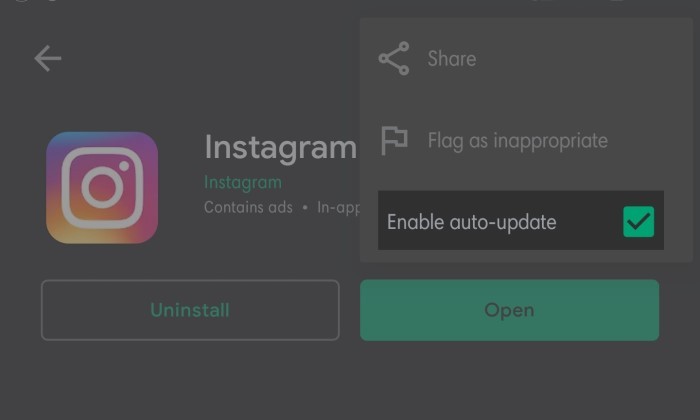
Dengan menggunakan aplikasi versi lawas, tampilan navigasi Instagram akan kembali ke bentuk sebelumnya. Alih-alih menjumpai tombol Toko, kamu akan menemukan tab Aktivitas untuk menyimak pemberitahuan dan interaksi di akunmu.






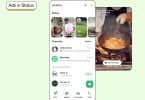



Tinggalkan Komentar